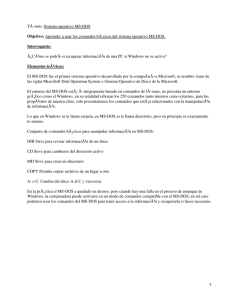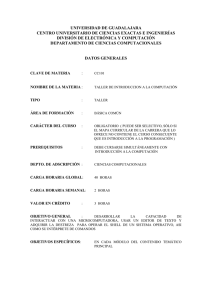Que es MS DOS - Wiki de Informática
Anuncio
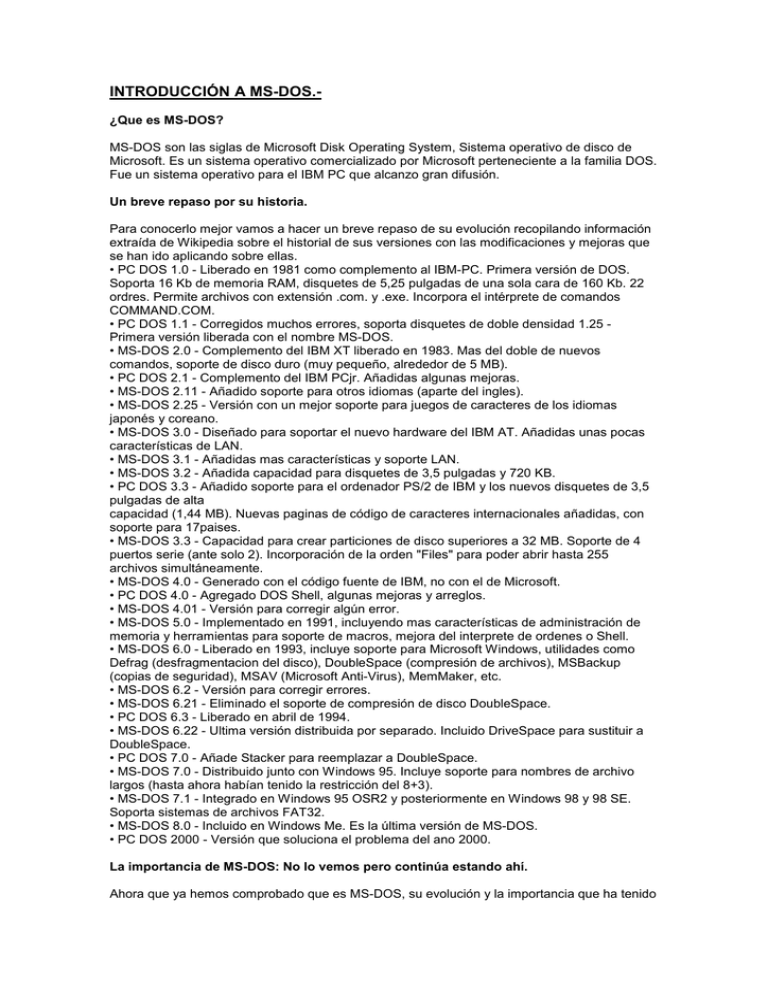
INTRODUCCIÓN A MS-DOS.¿Que es MS-DOS? MS-DOS son las siglas de Microsoft Disk Operating System, Sistema operativo de disco de Microsoft. Es un sistema operativo comercializado por Microsoft perteneciente a la familia DOS. Fue un sistema operativo para el IBM PC que alcanzo gran difusión. Un breve repaso por su historia. Para conocerlo mejor vamos a hacer un breve repaso de su evolución recopilando información extraída de Wikipedia sobre el historial de sus versiones con las modificaciones y mejoras que se han ido aplicando sobre ellas. • PC DOS 1.0 - Liberado en 1981 como complemento al IBM-PC. Primera versión de DOS. Soporta 16 Kb de memoria RAM, disquetes de 5,25 pulgadas de una sola cara de 160 Kb. 22 ordres. Permite archivos con extensión .com. y .exe. Incorpora el intérprete de comandos COMMAND.COM. • PC DOS 1.1 - Corregidos muchos errores, soporta disquetes de doble densidad 1.25 Primera versión liberada con el nombre MS-DOS. • MS-DOS 2.0 - Complemento del IBM XT liberado en 1983. Mas del doble de nuevos comandos, soporte de disco duro (muy pequeño, alrededor de 5 MB). • PC DOS 2.1 - Complemento del IBM PCjr. Añadidas algunas mejoras. • MS-DOS 2.11 - Añadido soporte para otros idiomas (aparte del ingles). • MS-DOS 2.25 - Versión con un mejor soporte para juegos de caracteres de los idiomas japonés y coreano. • MS-DOS 3.0 - Diseñado para soportar el nuevo hardware del IBM AT. Añadidas unas pocas características de LAN. • MS-DOS 3.1 - Añadidas mas características y soporte LAN. • MS-DOS 3.2 - Añadida capacidad para disquetes de 3,5 pulgadas y 720 KB. • PC DOS 3.3 - Añadido soporte para el ordenador PS/2 de IBM y los nuevos disquetes de 3,5 pulgadas de alta capacidad (1,44 MB). Nuevas paginas de código de caracteres internacionales añadidas, con soporte para 17paises. • MS-DOS 3.3 - Capacidad para crear particiones de disco superiores a 32 MB. Soporte de 4 puertos serie (ante solo 2). Incorporación de la orden "Files" para poder abrir hasta 255 archivos simultáneamente. • MS-DOS 4.0 - Generado con el código fuente de IBM, no con el de Microsoft. • PC DOS 4.0 - Agregado DOS Shell, algunas mejoras y arreglos. • MS-DOS 4.01 - Versión para corregir algún error. • MS-DOS 5.0 - Implementado en 1991, incluyendo mas características de administración de memoria y herramientas para soporte de macros, mejora del interprete de ordenes o Shell. • MS-DOS 6.0 - Liberado en 1993, incluye soporte para Microsoft Windows, utilidades como Defrag (desfragmentacion del disco), DoubleSpace (compresión de archivos), MSBackup (copias de seguridad), MSAV (Microsoft Anti-Virus), MemMaker, etc. • MS-DOS 6.2 - Versión para corregir errores. • MS-DOS 6.21 - Eliminado el soporte de compresión de disco DoubleSpace. • PC DOS 6.3 - Liberado en abril de 1994. • MS-DOS 6.22 - Ultima versión distribuida por separado. Incluido DriveSpace para sustituir a DoubleSpace. • PC DOS 7.0 - Añade Stacker para reemplazar a DoubleSpace. • MS-DOS 7.0 - Distribuido junto con Windows 95. Incluye soporte para nombres de archivo largos (hasta ahora habían tenido la restricción del 8+3). • MS-DOS 7.1 - Integrado en Windows 95 OSR2 y posteriormente en Windows 98 y 98 SE. Soporta sistemas de archivos FAT32. • MS-DOS 8.0 - Incluido en Windows Me. Es la última versión de MS-DOS. • PC DOS 2000 - Versión que soluciona el problema del ano 2000. La importancia de MS-DOS: No lo vemos pero continúa estando ahí. Ahora que ya hemos comprobado que es MS-DOS, su evolución y la importancia que ha tenido en Windows es importante conocer los aspectos básicos de su funcionamiento porque aunque habitualmente no usemos MS-DOS en modo directo sigue estando latente en Windows de hecho, todas y cada una de las aplicaciones que ejecutamos en Windows pueden realizarse a través del dos, utilizando únicamente el símbolo del sistema c:\ e incluso podemos resolver problemas con el cuando Windows se satura, lo que denominamos comúnmente “quedarse colgado” El funcionamiento primitivo de MS-DOS se desarrolla a través de las líneas de comandos, que son una combinación de códigos que nos abren el acceso a cada una de las aplicaciones del sistema, pero para ello debemos conocer esas combinaciones de caracteres y resulta de gran utilidad memorizar las más importantes. Al principio sólo fueron las líneas de comandos. Uno de los motivos más importantes que influyeron a Microsoft para dar un giro en el desarrollo de su sistema operativo fue precisamente la forma de uso del DOS, ya que para conocer todos los entresijos del sistema operativo y tener un dominio completo sobre su funcionalidad era necesario manipular una gran lista de comandos y múltiples combinaciones entre si, cosa que resultaba bastante tediosa para un usuario de nivel básico, o quienes únicamente buscaban en el PC un modo de entretenimiento, pues se sentían poco atraídos por una interfaz pobre y un complejo funcionamiento. De esta demanda precisamente nació Windows para que fuese más comercial y atractivo se le añadió soporte multimedia, funciones de red, una interfaz gráfica atractiva e intuitiva mediante la cual los comandos se ejecutaban a través de las ventanas sin que el usuario tuviera que memorizarlo….Todo ello le dio a Windows un enfoque novedoso, atractivo y desde luego mucho mas práctico que su antecesor MS-DOS, algo que se apreció de forma inmediata en el mercado informático, siendo ésta básicamente la esencia de su éxito. No obstante, no debemos olvidar que en pocas palabras y si elimináramos las aplicaciones extras y demás componentes usados en la creación de Windows citados anteriormente, la esencia sigue siendo MS-DOS que continua trabajando silenciosamente en los ordenadores de todo el mundo sin que mucha gente se percate de que sigue estando ahí, y que podemos usarlo cuando queramos. Los comandos más importantes. Dada la importancia de MS-DOS en nuestro sistema, vamos a recopilar una lista con los comandos genéricos más importantes y útiles que podemos usar en Dos, para poder usar las secuencia de comandos debemos arrancar antes MS-DOS, esto lo podemos hacer de un modo directo, que seria arrancar el ordenador directamente con el símbolo del sistema C:\ para ello en el momento que se reinicie el PC debemos de pulsar la tecla que nos permita el acceso al menú de arranque del sistema ,normalmente suele ser la tecla F8, a continuación seleccionaremos la poción “arrancar usando el símbolo del sistema”. También podemos acceder al Dos de forma indirecta a través de Windows usando la ruta, Inicio >Todos los programas>accesorios >símbolo del sistema (o bien : botón inicio | programas | MSDOS). Una vez dentro, ya tenemos vía libre para ejecutar a través de las líneas de comandos las diferentes aplicaciones que queramos utilizar en ese momento, este seria un listado de las más importantes a ejecutar para el dominio de las funciones principales. Cambio de la unidad por defecto Para cambiar la unidad por defecto, simplemente hay que escribir la letra que hace referencia a la unidad deseada, seguida de dos puntos. por ejemplo, si se va a trabajar sobre todo con ficheros de la unidad A, y estamos en la unidad C, para no tener que escribir siempre A:Nombre.extensión, es más fácil que cambiemos de unidad, escribiendo A: y pulsando ENTER Manejando directorios DIR El comando DIR visualiza los archivos y sub-directorios del directorio actual. Veremos el nombre y la extensión del archivo, el tamaño, la fecha y la hora en que fue modificado por última vez. Un nombre encerrado entre los símbolos < > significa un subdirectorio. Si no aparecen estos símbolos se tratará de un archivo. El punto en el nombre de un archivo no aparece cuando hacemos un DIR, en su lugar hay un espacio: ejemplo, format exe y no format.exe. Opciones: DIR /P: vuelca en pantalla solo los directorios/archivos que caben en la misma, esperando a que el usuario pulse una tecla para continuar. DIR /W Visualiza únicamente el nombre del archivo o directorio (sin datos adicionales), los directorios encerrados entre corchetes [ ] DIR nombre_del_archivo.extensión para ver si un archivo concreto se encuentra en el directorio. Por ejemplo, dir format.exe. Podemos utilizar los COMODINES * y ?: DIR *.EXE visualiza todos los archivos con extensión .EXE DIR A*.* todos los archivos que empiezan por A, sea cual sea su extensión DIR A*. todos los archivos que empiezan por A y cuya extensión sea ninguna DIR AR*.TXT archivos que empiezan por AR cuya extensión sea TXT Tambien podemos combinar dir /p /w Otras opciones de DIR /O: Ordena los ficheros con respecto a un orden. Si entre los dos puntos y la letra de la ordenación ponemos un signo -, el orden se invierte. /N Por nombre en orden alfabético /E Por extensión en orden alfabético. /S Por tamaño, de menor a mayor. /D Por fecha y hora. De más antiguo al más moderno. /G Primero parecen los directorios. /L: Lista con minúsculas. /S: Lista el contenido de los subdirectorios. /B: Lista solo el nombre de los archivos. /A: Muestra archivos con un atributo especificado: /D Directorio /H Archivos ocultos /R Archivos de solo lectura. /S Archivos de sistema Ejemplo:C:\WINDOWS>dir /o:-n listaria los archivos y directorios de c:\windows en orden alfabético inverso Moviendonos por los directorios Con el comando CHDIR (abreviadamente, CD) podemos cambiar de directorio: CD [unidad:] [camino] Si sólo ponemos el camino, lo realizará sobre la unidad activa. Si no ponemos el camino desde el principio, buscará a partir del directorio activo. Ejemplos: CD nombre_del_directorio Para acceder a un subdirectorio escribimos cd seguido de su nombre Si queremos descender varios niveles, podemos ir dando ordenes consecutivas cd (cd subdirectorioA cd subdirectorioB...) o escribir de una sola vez la ruta completa (cd subdirectorioA subdirectorioB) Para volver al directorio inmediatamente anterior basta con escribir: CD.. Para ir al directorio raíz directamente desde cualquier directorio (sin necesidad de hacer CD.. hasta llegar a él) escribiremos: CD\ O CD... (tres puntos). Creando directorios MKDIR (MD) MD [unidad:] [camino] Dar camino entero, si no lo toma a partir del directorio activo. Dar la unidad sino la toma como la activa. Para crear un directorio empleamos el comando MKDIR o MD en su forma abreviada: MKDIR nombre_del_directorio.extension MD nombre_del_directorio.extension Borrando directorios RMDIR, RD Para borrar un directorio vacío se emplea el comando RMDIR ó RD: RMDIR nombre_del_directorio.extension RD nombre_del_directorio.extension Si el directorio no está vacío debemos borrar previamente los archivos y sub-directorios de que consta (los archivos con DEL *.* y los directorio con RD. Primero borraremos los archivos del sub-directorio y a continuación el sub-directorio) Otros comandos • CLS - Borra la pantalla y regresa el cursor a la esquina superior izquierda. • COPY - Copia archivos. o COPY CON - Copia a un archivo el texto tecleado hasta pulsar ctrl.-Z. • DATE - Cambia o visualiza la fecha del sistema. • DEL o ERASE - Borra un archivo. Siempre y cuando el archivo no se oculte en un fichero. DEL borra el contenido del archivo y ERASE el archivo en si. • ECHO - Muestra un texto especificado en la pantalla. o ECHO OFF - Oculta el eco de los comandos ejecutados. Nota: se escribe como línea de código, en los Archivos de proceso por lotes (.bat) y no en la línea del prompt. • EXIT - Sale de una sesión de MS-DOS. • MD o MKDIR - Crea un nuevo directorio. • PATH - Específica trayectorias, en las cuales el sistema operativo busca archivos ejecutables. Es un comando que se suele escribir en el Config.sys y en archivos de procesos por lotes. • REN o RENAME - Renombra archivos y directorios. • TIME - Visualiza o cambia la hora del reloj interno. • TYPE - Muestra el contenido de un fichero. Se utiliza, principalmente, para ver contenidos de ficheros en formato texto. • VER - Muestra la versión del Sistema Operativo. • BACKUP - Ejecuta una copia de seguridad de uno o mas archivos de un disco duro a un disquete. • CHKDSK - Verifica si hay errores en el disco duro. (También se puede utilizar para corregirlos con el paramento "/F") • DELTREE - Borra un directorio sin importar que contenga subdirectorios con todos sus contenidos. • DISKCOPY - Permite hacer una copia idéntica de un disquete a otro, pertenece al grupo de las órdenes externas. • FORMAT - Permite crear la estructura lógica, en una unidad física de almacenamiento (discos duros, disquetes y unidades de almacenamiento masivo). o /s: Crea un diskette de arranque del sistema, en una unidad. o /q: Crea un formato rápido, del diskette. o /u: Formatea de forma incondicional. o /f: xxx: Formatea especificando el tipo de disquete (ejemplos /f:720 o /f:1.44) Se pueden utilizar estos parámetros combinados. • KEYB - Establece el idioma del teclado según el parámetro adicionado (Ejemplo: KEYB SP para el teclado español). • LABEL - Muestra o cambia la etiqueta de la unidad de disco duro. • MEM - Muestra la memoria RAM, el espacio ocupado y el espacio libre. • MOVE - Mueve o cambia de posición un directorio y/o ficheros. También renombra subdirectorios. • TREE - Presenta en forma grafica la estructura de un directorio.